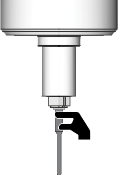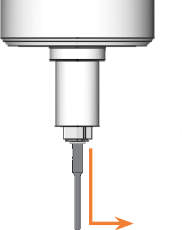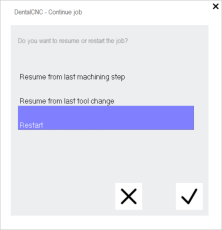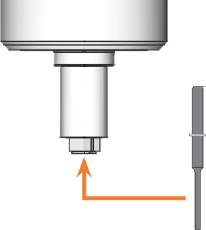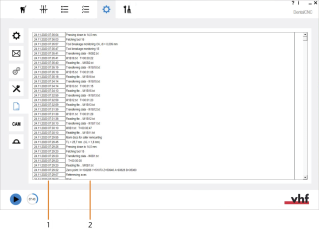Tareas a realizar durante el mecanizado
¿Cómo cancelo el mecanizado? ¿Puedo continuar una tarea? ¿Cómo compruebo las cavidades durante el mecanizado de las coronas secundarias?
A pesar de que el mecanizado se ejecuta de manera totalmente automática, hay algunas actividades que requieren su intervención.
Manejo de herramientas rotas
Si una herramienta se rompe durante el mecanizado, la máquina no lo reconocerá inmediatamente. En su lugar, el husillo continuará moviéndose con la herramienta rota. La rotura de herramienta se reconocerá con los siguientes eventos:
- El siguiente cambio regular de herramienta
La rotura de una herramienta puede deberse a lo siguiente:
- La herramienta estaba dañada o desgastada
- La herramienta se colocó en una posición incorrecta o se insertó manualmente en el husillo en el momento incorrecto. Por tanto, no era adecuada para el paso de mecanizado.
- La disposición de los objetos en la pieza («nesting») no estaba suficientemente ajustada al material.
Si se rompe una herramienta, proceda de la siguiente manera:
- Abra la puerta de la cámara de trabajo.
- Retire todas las partes de la herramienta rota de la cámara de trabajo y de la pinza de sujeción.
- Vuelva a añadir la herramienta al ATB virtual y al almacén de herramientas virtual en dentalcnc.
- Si el husillo tomó la herramienta del almacén de herramientas, compruebe si la herramienta se insertó en la posición correcta. Inserte una herramienta de repuesto en la posición correcta del almacén de herramientas.
- Si ha insertado la herramienta manualmente en la pinza de sujeción, compruebe si la herramienta rota equivale al tipo de herramienta que se le pidió insertar. Tenga preparada una herramienta de repuesto adecuada.
- Cierre la puerta de la cámara de trabajo.
- Reanude la tarea.
Cancelar y reanudar/reiniciar el mecanizado
Cancelar mecanizado
-
Seleccione uno de los siguientes iconos:

Cancelar el mecanizado inmediatamente

Cancelar el mecanizado después de la tarea actual (solo cuando se utiliza el cambiador de piezas en bruto
 El componente de la máquina que almacena varias piezas en bruto en un almacén y es capaz de cargarlas automáticamente en la cámara de trabajo.. Si utiliza la búsqueda, utilice cambiador de piezas en bruto o almacén de piezas en bruto)
El componente de la máquina que almacena varias piezas en bruto en un almacén y es capaz de cargarlas automáticamente en la cámara de trabajo.. Si utiliza la búsqueda, utilice cambiador de piezas en bruto o almacén de piezas en bruto) - Confirme el mensaje actual.
- Esto es lo que sucede:
- El mecanizado se detiene según su selección.
-
dentalcnc pregunta si la herramienta del husillo puede insertarse en el almacén de herramientas sin peligro.
Si la herramienta dañara los insertos de almacén de herramientas durante la inserción, se requiere una aspiración manual.
-
Seleccione uno de los siguientes iconos:
-
Si desea que la máquina coloque la herramienta automáticamente en el almacén de herramientas, confirme la ventana de diálogo.
Si desea retirar la herramienta manualmente de la pinza de sujeción, responda negativamente a la pregunta.
- Si el husillo se ha desplazado a la posición de cambio de herramienta, continúe con el siguiente paso.
-
¡PRECAUCIÓN!Utilice guantes.
- Abra la puerta de la cámara de trabajo.
-
Sujete con la mano en su posición la herramienta en la pinza de sujeción.
- Confirme el mensaje actual.
- La pinza de sujeción se abre.
- Retire la herramienta de la pinza de sujeción.
- Cierre la puerta de la cámara de trabajo.
- Confirme el mensaje actual.
- Esto es lo que sucede:
- La pinza de sujeción se cierra.
- Si su máquina cuenta con una puerta de la cámara de trabajo automática, la puerta se cerrará automáticamente.
- El husillo se desplaza hasta su posición predeterminada.
Reanudar o reiniciar tareas
Si ha cancelado el mecanizado de una tarea, puede reanudar o reiniciar la tarea de la siguiente manera:
- Inicie la tarea de la manera habitual.
- Se abre una ventana de diálogo. dentalcnc le pregunta si desea reanudar o reiniciar la tarea.
-
Si desea reanudar la tarea desde el último paso de mecanizado, seleccione Reanudar desde el último paso de mecanizado. Seleccione esta opción si la pieza en bruto se mecanizó óptimamente hasta el momento de la cancelación.
Si la tarea se canceló debido a la rotura de una herramienta, esta opción no está disponible. Como se desconoce el momento exacto en que se rompió la herramienta, solo se puede reanudar la tarea desde el último cambio de herramienta.
- Si desea reanudar la tarea después de una rotura de herramienta o si la herramienta se desgastó de modo que no se eliminó todo el material, seleccione Reanudar desde el último cambio de herramienta. En este caso, todos los pasos de mecanizado que requieran el último tipo de herramienta volverán a ejecutarse.
- Si desea fabricar de nuevo la tarea completa, seleccione Reinicio.
- Seleccione el icono siguiente:

- Se cierra la ventana de diálogo actual. Dependiendo de su selección, el mecanizado se reanudará o se reiniciará.
Cambiar herramientas manualmente durante el mecanizado
Si ha forzado un cambio de herramienta manual para al menos 1 posición del almacén de herramientas, tendrá que insertar manualmente las herramientas correspondientes en la pinza de sujeción.
- dentalcnc le pedirá que inserte la herramienta en cuanto se requiera para continuar con el mecanizado.
- Si su máquina cuenta con una puerta de la cámara de trabajo automática, la puerta se abrirá automáticamente.
- Tenga preparada la herramienta requerida. Compare el código de correspondencia que aparece en dentalcnc con el código de correspondencia de la herramienta.
- Si su máquina cuenta con una puerta de la cámara de trabajo manual, abra la puerta.
- Inserte la herramienta en la pinza de sujeción y sujétela en su posición. Asegúrese de insertar la herramienta hasta que el anillo de la misma alcance la punta de la pinza de sujeción.
- Confirme el mensaje actual.
-
La pinza de sujeción se cierra. Puede soltar la herramienta.
- Si su máquina cuenta con una puerta de la cámara de trabajo manual, cierre la puerta.
- Confirme el mensaje actual.
- Esto es lo que sucede:
- Si su máquina cuenta con una puerta de la cámara de trabajo automática, la puerta se cerrará automáticamente.
- El mecanizado continúa.
Comprobar y repasar cavidades durante el mecanizado
Si ha activado la opción Controlar las cavidades manualmente durante el mecanizado en los ajustes de dentalcam para el tipo de pieza en bruto actual, dentalcnc interrumpe el mecanizado después de cada cavidad, gira la pieza en bruto para que pueda comprobar la cavidad y abre la siguiente ventana:
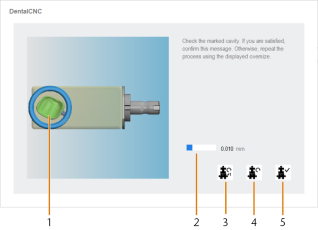
La ventana para comprobar cavidades durante la ejecución de la tarea
-
Cavidad que debe comprobarse
-
Valor predeterminado por el que se ampliará la cavidad si se vuelve a repasar
-
Icono para repasar la cavidad con una geometría agrandada
-
Icono para fresar o rectificar de nuevo la cavidad con el mismo tamaño
-
Icono para finalizar la comprobación de la cavidad actual y continuar con el mecanizado
- Compruebe la cavidad que está marcada con un círculo en la ventana actual y decida si es necesario repasarla.
-
Si desea agrandar la cavidad con el valor mostrado en la ventana actual, seleccione el siguiente icono:
 .
.El valor está predeterminado para cada tipo de pieza en bruto y no puede cambiarse.
- Si desea fresar o rectificar la cavidad con el mismo tamaño, seleccione el siguiente icono:

- Cuando haya terminado de comprobar y de repasar la cavidad actual, seleccione el siguiente icono:

Ver el archivo de registro
dentalcnc escribe cada paso durante el mecanizado en un protocolo. El protocolo se muestra en los ajustes de programa de dentalcnc.
-
Abra los Ajustes de programa de dentalcnc con el siguiente icono en la barra de iconos principal:

-
Abra el Registro con el siguiente icono en la barra de iconos local: